Elgato Thunderbolt™ 2 Dock peut fonctionner dès que vous le branchez au port Thunderbolt™ de votre Mac. Toutefois, pour profiter au mieux de ses fonctionnalités, vous devez installer l’application Utilitaire Elgato Thunderbolt™ Dock, disponible auprès d’Elgato.
Téléchargement du programme d’installation du logiciel Elgato Thunderbolt™ Dock
Le programme d’installation du logiciel Thunderbolt™ Dock est disponible ici :
macOS 10.12 Sierra et ultérieur : https:
Mac OS X 10.11 El Capitan : Elgato_Thunderbolt_Dock_Software_112_114_1011.pkg
Mac OS X 10.10 et versions inférieures : Elgato_Thunderbolt_Dock_Software_112_114.pkg
Installation de l’application Utilitaire Elgato Thunderbolt™ Dock
Le programme d’installation du logiciel Elgato Thunderbolt™ Dock installe l’extension de noyau Elgato Thunderbolt™ et l’application Utilitaire Elgato Thunderbolt™ Dock.
L’extension de noyau Elgato Thunderbolt™ permet de charger les iPad et rend le dock compatible avec l’Apple SuperDrive et le clavier Apple.
L’application Utilitaire Elgato Thunderbolt™ Dock ajoute un élément dans la barre de menus. Celui-ci vous permet d’éjecter tous les lecteurs connectés au dock, afin que vous puissiez les débrancher en toute sécurité.
Double-cliquez sur le fichier avec l'extension pkg pour lancer le programme d’installation du logiciel Elgato Thunderbolt™ Dock.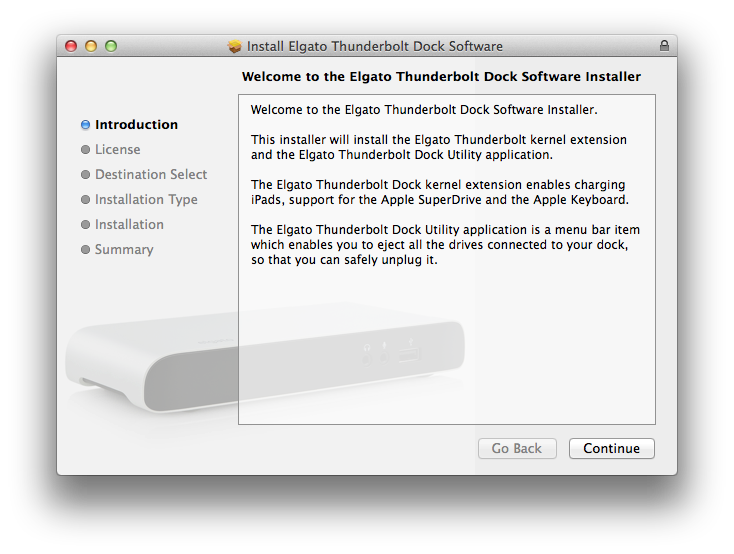
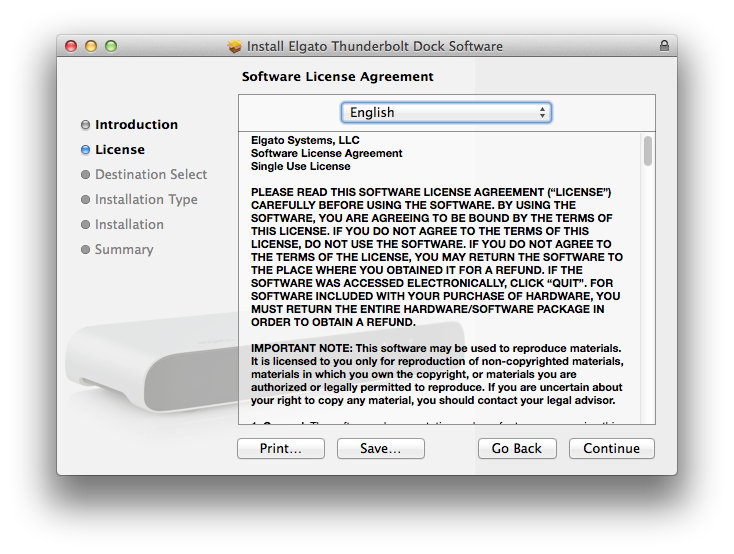
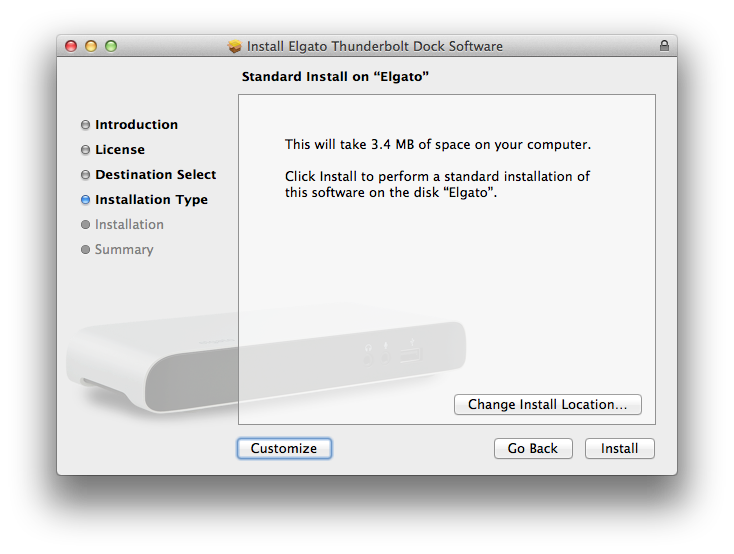
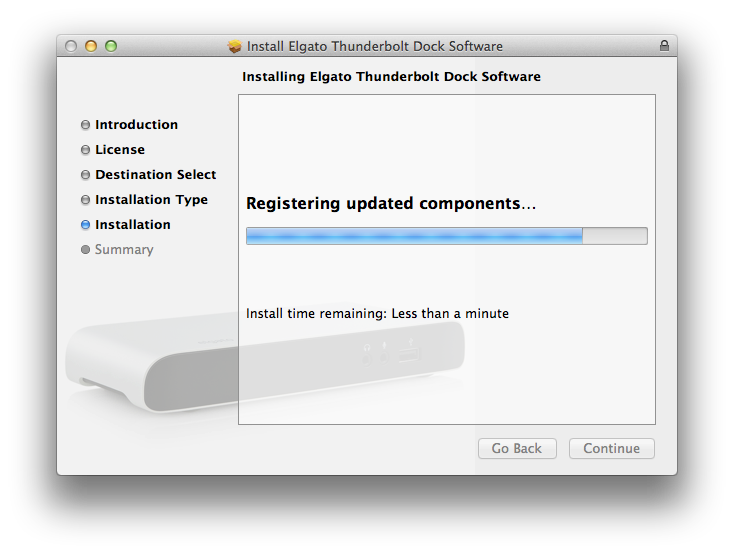
Au terme du processus d’installation, votre ordinateur redémarre.

Ce menu affiche trois options en haut de l’écran :
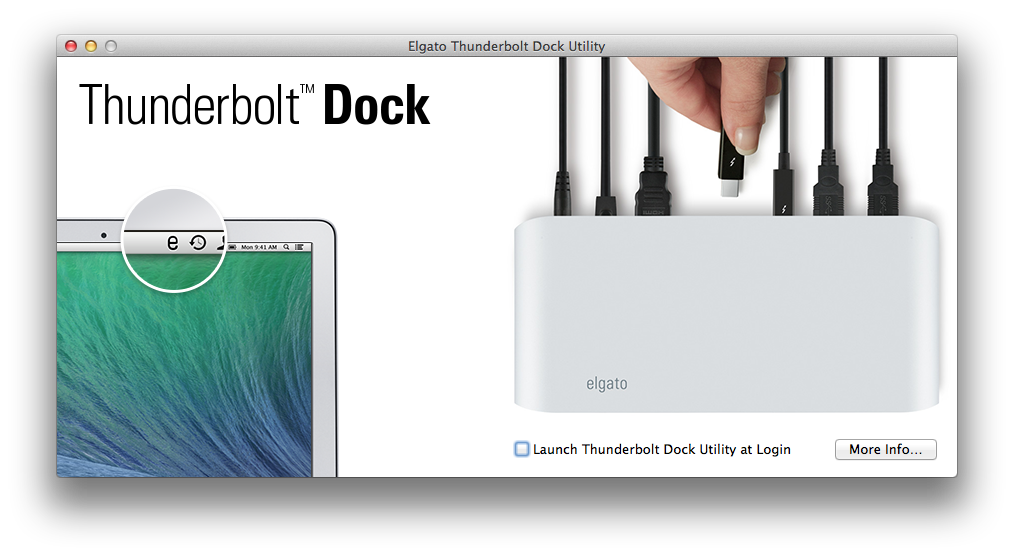
Téléchargement du programme d’installation du logiciel Elgato Thunderbolt™ Dock
Le programme d’installation du logiciel Thunderbolt™ Dock est disponible ici :
macOS 10.12 Sierra et ultérieur : https:
Mac OS X 10.11 El Capitan : Elgato_Thunderbolt_Dock_Software_112_114_1011.pkg
Mac OS X 10.10 et versions inférieures : Elgato_Thunderbolt_Dock_Software_112_114.pkg
Installation de l’application Utilitaire Elgato Thunderbolt™ Dock
Le programme d’installation du logiciel Elgato Thunderbolt™ Dock installe l’extension de noyau Elgato Thunderbolt™ et l’application Utilitaire Elgato Thunderbolt™ Dock.
L’extension de noyau Elgato Thunderbolt™ permet de charger les iPad et rend le dock compatible avec l’Apple SuperDrive et le clavier Apple.
L’application Utilitaire Elgato Thunderbolt™ Dock ajoute un élément dans la barre de menus. Celui-ci vous permet d’éjecter tous les lecteurs connectés au dock, afin que vous puissiez les débrancher en toute sécurité.
Double-cliquez sur le fichier avec l'extension pkg pour lancer le programme d’installation du logiciel Elgato Thunderbolt™ Dock.
Appuyez sur Continuer pour lancer le processus d’installation.
Appuyez sur Continuer pour accepter le Contrat de licence logicielle.
L’installation occupe 3,4 Mo sur votre ordinateur. Elle commence dès que vous appuyez sur le bouton Installer.
Le programme d’installation copie et enregistre les fichiers nécessaires, ce qui prend une minute environ.
Au terme du processus d’installation, votre ordinateur redémarre.
Utilisation de l’application Utilitaire Elgato Thunderbolt™ Dock
Une fois installée, l’application Utilitaire Elgato Thunderbolt™ Dock est accessible dans la barre de menus. Son icône est représentée par un « e » minuscule.
Ce menu affiche trois options en haut de l’écran :
-
Aucun Elgato Thunderbolt Dock lié
Ce message s’affiche lorsque l’Elgato Thunderbolt™ 2 Dock n’est pas physiquement branché à l’ordinateur. -
Débrancher Elgato Thunderbolt Dock
Ce message s’affiche lorsque l’Elgato Thunderbolt™ 2 Dock est branché à l’ordinateur et a été détecté. Si vous sélectionnez cette option, les lecteurs branchés au dock sont éjectés. Vous pouvez ensuite débrancher physiquement le dock de l’ordinateur. -
Elgato Thunderbolt Dock peut être débranché en toute sécurité
Ce message s’affiche une fois que l’Elgato Thunderbolt™ 2 Dock et les équipements qui y sont branchés ont été démontés. Vous pouvez alors débrancher physiquement le câble Thunderbolt™ de votre Mac.
Si vous sélectionnez l’option Préférences… , la fenêtre principale de l’application Utilitaire Elgato Thunderbolt™ Dock s’affiche.
Elle vous permet d’activer ou non l’option Ouvrir avec la session.